

コピーが簡単!コピカンLite
◎iOS4.0 以上で使用可能
◎英語・日本語の2カ国語対応
|
<< バックアップをとる >>
コピカンをご使用の端末 (iPhone、iPod touch など)をパソコンに接続し、iTunesを開けば、コピカンのデータのみのバックアップを簡単にとることができるようになりました。またその機能を利用して、Lite版から有料版に乗り換えるときにそのままデータを移行したり、他のiTunesアカウントにデータを移行したり、ということもできるようになっております。
但し、Lite版はVer.1.0.4以降、有料版はVer.2.5.8以降です(8月初旬アップ済)。
データの場所 PCの [iTunes] -> [デバイス]のご使用中のもの -> [APP] -> [ファイル共有] の [copyptlite]
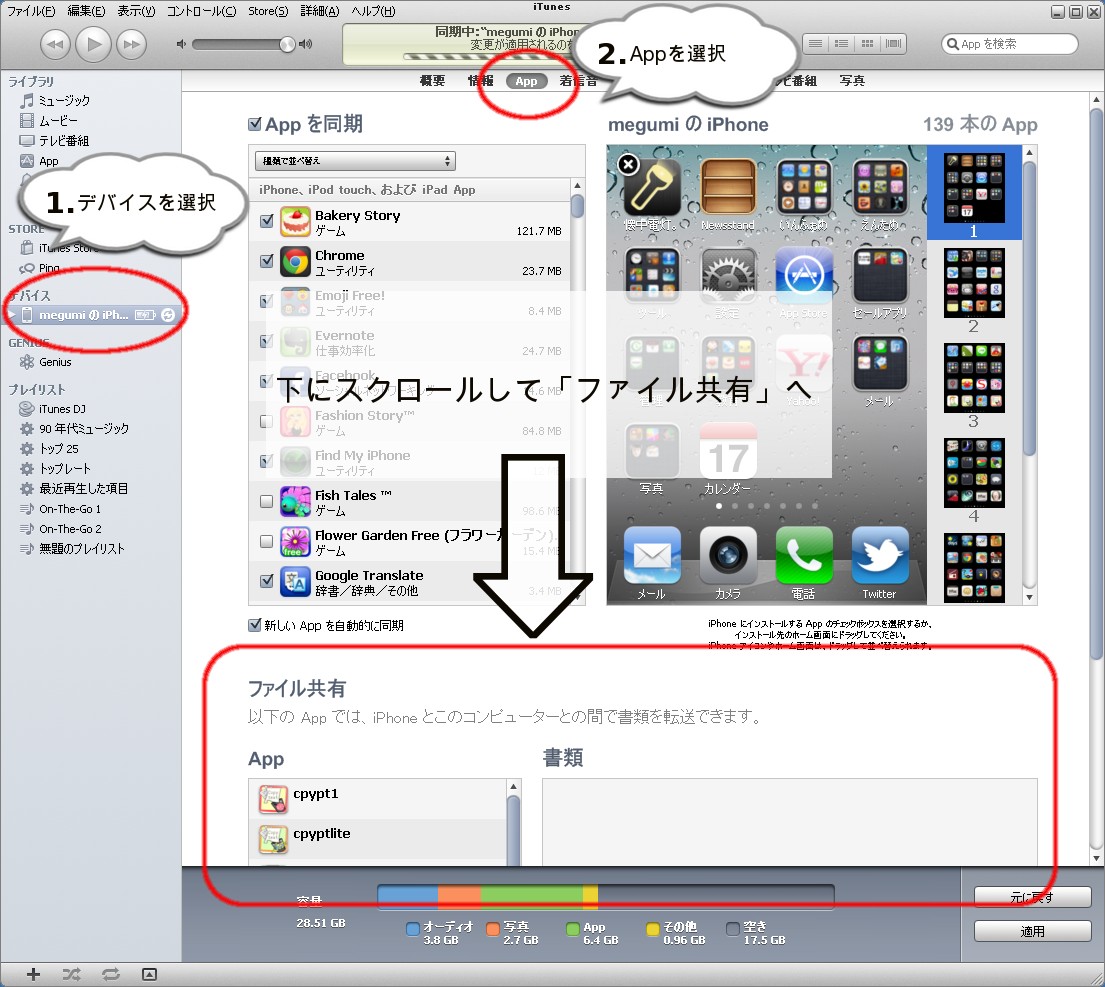
ドラッグ&ドロップで iPhone <-> PC のデータファイルのコピーができます。
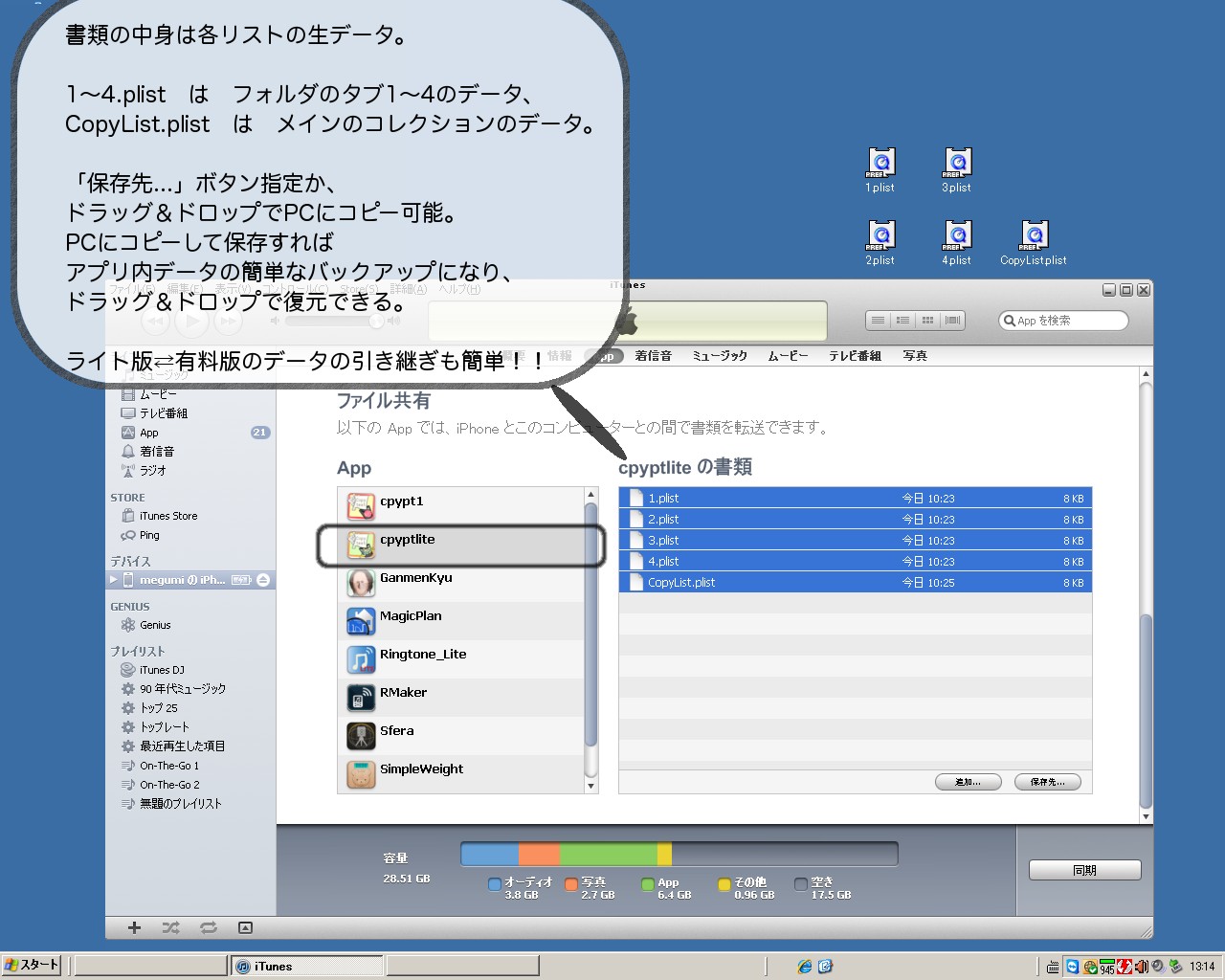
バックアップをとる目的で行うなら、パソコンに専用フォルダを作成し、データを復元する際にわかりやすくしておくことをお勧めします。
データの復元はファイルをそのままドラッグ&ドロップで完了し、iTunesの正式な復元作業は不要です。
データのファイル名を変更したり、中身を編集すると開けなくなります。
なので、内容の編集やコピー・移動の作業は、必ずコピカンを起動してアプリの機能を使って行ってください。
復元はコピカンのデータを上書きするので、作業は慎重にお願いします。
以下に有料版への移行手順を載せておきます。
☆Lite版から有料版への移行作業(有料版にデータがない状態)☆
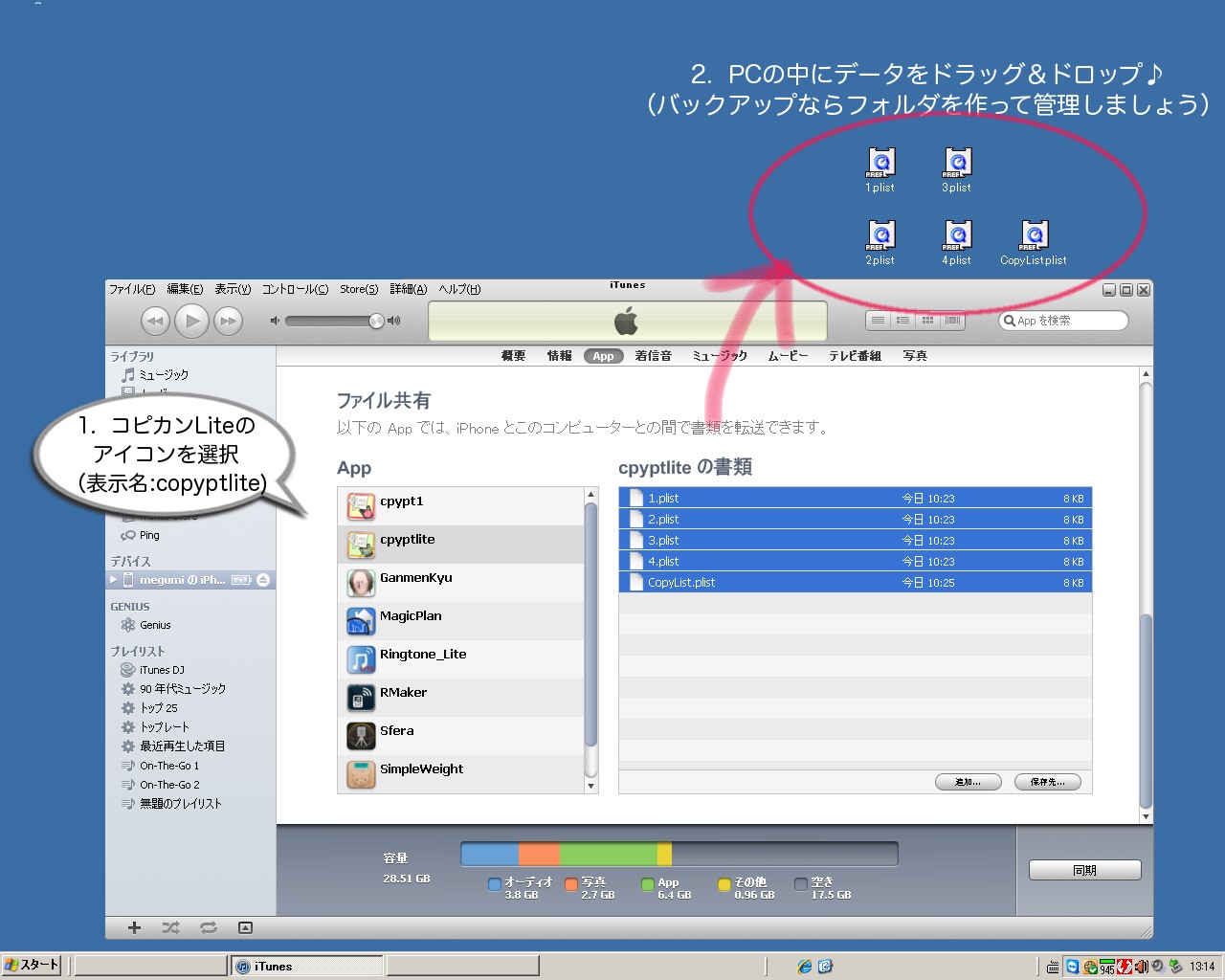
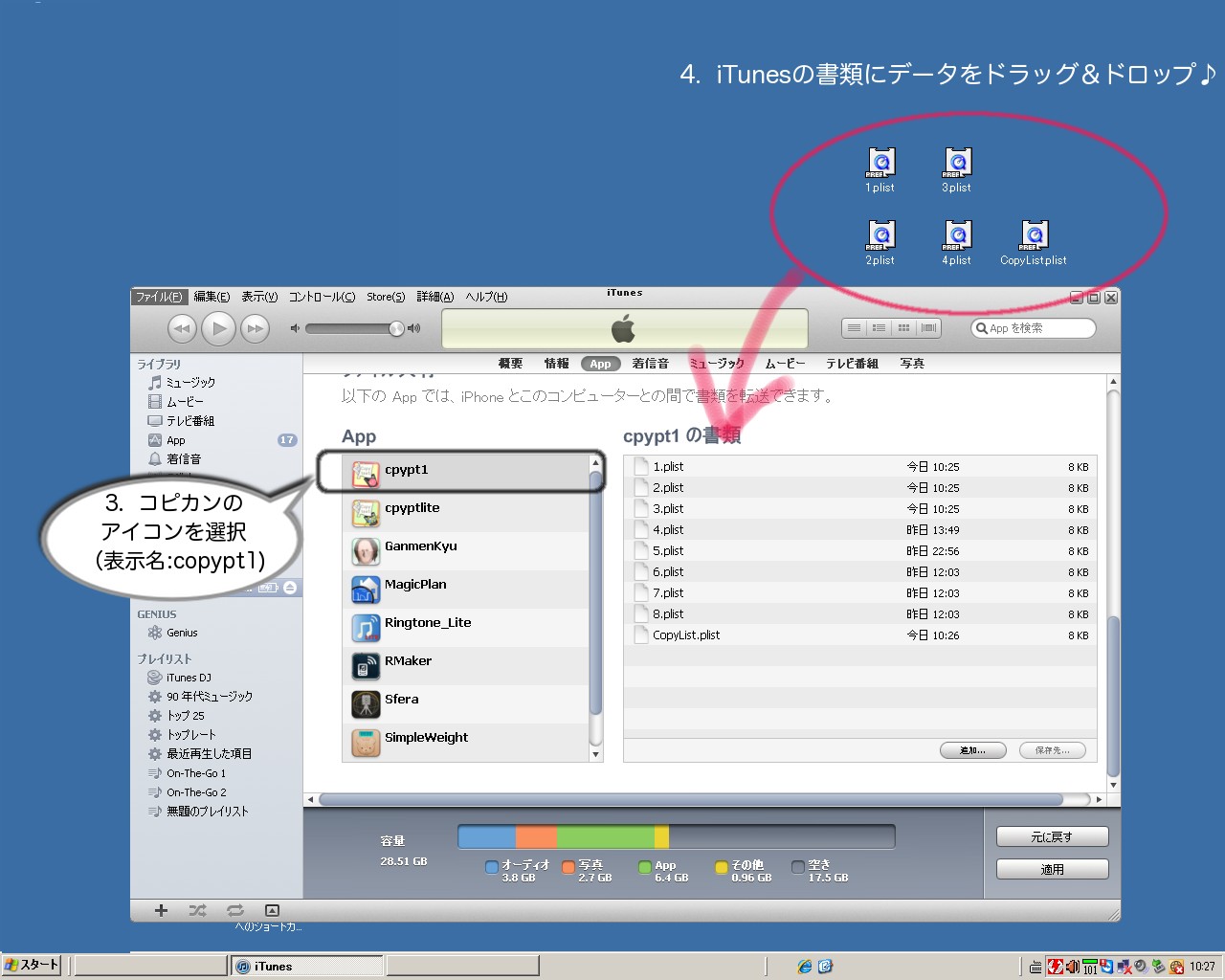
有料版にデータを入れていても、上書きになるので注意してください。
既に有料版にデータがある場合は対象のデータファイルだけ絞り込んでドラッグ&ドロップするか、アプリ側で1〜4番目のタブに存在するデータを5〜8番目のタブに一時退避させてください。5〜8番目のタブ(ファイル名で言うと 5〜8.plist)は有料版のみに存在するので、Lite版からの移行で上書きされる心配はありません。
何番目のタブが何という名前かは、アプリ内の [設定] ▶ [フォルダ]の編集で確認できます。
|
|